SolidWP Review 2023: Explorarea securității solide, backup-urilor și altele
Publicat: 2023-11-29Sunteți în căutarea unei recenzii autentice SolidWP ? Sau doriți să aflați despre produsele SolidWP , cum ar fi Solid Security și Solid Backups ? Dacă da, atunci rămâneți.
Securitatea și performanța sunt priorități critice pentru fiecare proprietar de site web. Având riscul constant de atacuri cibernetice și nevoia de gestionare ușoară a site-ului, căutăm soluții puternice.
Aici, SolidWP apare ca o alegere demnă de remarcat. Este un set de instrumente puternic care asigură o securitate solidă , copii de siguranță de încredere și o gestionare ușoară a site-urilor dvs. web .
Ne-am făcut cercetările și am venit cu această recenzie solidă SolidWP . Acum, alăturați-vă nouă în această călătorie în timp ce descoperim fapte despre produsele sale, astfel încât să vă puteți lua decizia.
Evaluare generală
SolidWP este o soluție WordPress de top pentru securitate, backup și gestionarea site-urilor web. Puteți fie să utilizați pluginurile sale individuale, fie să obțineți o suită de toate produsele sale pentru site-ul dvs. web.
În mod remarcabil, fiecare dintre produsele sale are nu mai puțin de 4,5 stele din 5 pe platforme precum directorul de pluginuri WordPress. Este fascinant, nu-i așa?

Fără îndoială, vom acorda produselor SolidWP un solid 4,7 din 5 stele . Motivul pentru care am dedus evaluările rămase de 0,3 este că versiunile premium nu oferă o perioadă de încercare gratuită.
În general, vă recomandăm să alegeți SolidWP? Da, desigur! Vă recomandăm să utilizați produsele sale dacă doriți o soluție all-in-one care se potrivește nevoilor și bugetului dumneavoastră.
Cel mai bine, puteți începe să utilizați pluginuri gratuite precum Solid Security și Solid Central. Mai târziu, le puteți face upgrade, puteți începe să utilizați pluginul premium Solid Backups sau puteți obține o suită Solid.
În special, SolidWP vine și cu o politică de garanție a banilor înapoi de 30 de zile . Deci, acest lucru vă oferă posibilitatea de a alege să îl utilizați sau nu în cele 30 de zile.
Acestea fiind spuse, haideți să ne aruncăm în avantajele și dezavantajele SolidWP!
Avantaje și dezavantaje ale SolidWP
Să începem revizuirea SolidWP cu argumentele sale pro și contra:
Avantajele SolidWP
- Oferă 3 plugin-uri diferite, bogate în funcții, pentru securitate (Solid Security), backup (Solid Backups) și management (Solid Central).
- Oferă o interfață ușor de utilizat.
- Oferă un pachet trei în unu (Solid Suite) pentru a accesa toate caracteristicile sale.
- Include o garanție de rambursare a banilor de 30 de zile.
- Solid Security și Solid Central au versiuni gratuite.
- Are un impact minim asupra performanței site-urilor dvs. web.
- Prezența unor opțiuni de asistență pentru clienți de top.
Dezavantajele SolidWP
- Prețurile produselor premium SolidWP pot fi puțin ridicate pentru începători.
- Nu veți primi o probă gratuită sau o demonstrație pentru a utiliza versiunile plătite.
A. Ce este SolidWP? – Prezentarea produselor sale
SolidWP este o companie de software care furnizează pluginuri WordPress pentru diferitele nevoi ale proprietarilor de site-uri. Inițial, era cunoscut sub numele de „iThemes” și a fost fondat în 2008 de Cory Miller. Astăzi, furnizează produse de încredere legate de WordPress, axate pe securitate și managementul site-ului.
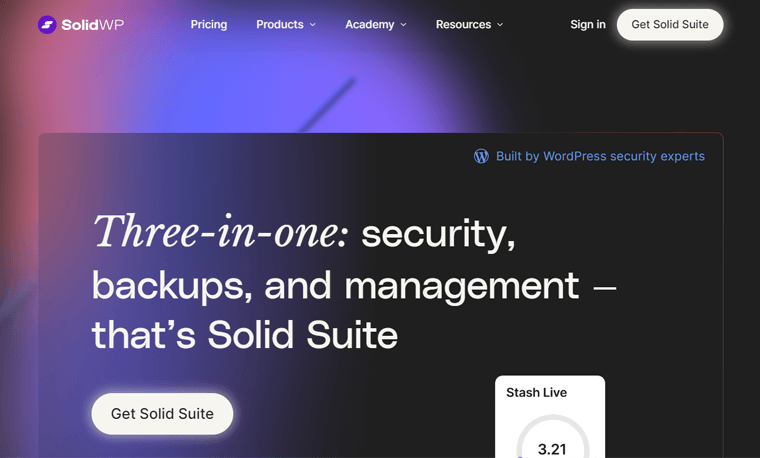
Mai simplu spus, SolidWP oferă un trio de instrumente esențiale: Solid Security, Solid Backups și Solid Central. De asemenea, există o suită Solid, care oferă acces la toate cele 3 plugin-uri dintr-un pachet.
Solid Security, numită anterior iThemes Security, funcționează ca un plugin robust de securitate WordPress. Îmbunătățește securitatea de conectare a utilizatorilor, efectuează scanări vulnerabile și previne atacurile cu forță brută. În general, vă protejează site-urile WordPress împotriva potențialelor amenințări de securitate.
În mod similar, Solid Backups, cunoscut și sub numele de BackupBuddy, este un plugin WordPress de backup și restaurare. Folosind-o, puteți face backup automat și le puteți stoca în locații în afara amplasamentului. Prin urmare, acesta joacă un rol vital în protejarea și migrarea site-urilor web WordPress.
În cele din urmă, Solid Central, numit și iThemes Sync, este un plugin versatil de gestionare a site-ului WordPress. Acest plugin vă permite să efectuați funcții administrative pe mai multe site-uri web dintr-o locație centralizată.
În loc să utilizați aceste plugin-uri individual, puteți obține acces la toate folosind Solid Suite. Achiziționarea unui Solid Suite vă oferă toate caracteristicile premium ale SolidWP.
Prin urmare, SolidWP oferă o soluție holistică pentru securitatea site-ului dvs., protecția datelor și gestionarea site-ului. De asemenea, această suită de instrumente este potrivită atât pentru începători, cât și pentru proprietarii de site-uri experimentați, precum și pentru dezvoltatori.
Găsiți SolidWP interesant?
SolidWP este o soluție de top pentru site-ul dvs. WordPress. Dacă sunteți deja convins că îl utilizați pentru site-urile dvs., atunci începeți să îl utilizați acum! Doar faceți clic pe acest link pentru a începe:
În continuare, haideți să explorăm în profunzime toate produsele SolidWP!
B. Caracteristici cheie și puncte importante ale SolidWP
SolidWP oferă caracteristici gratuite și premium pentru produsele sale, satisfacând diferite nevoi. Aici, vom afla despre caracteristicile și punctele importante ale fiecărui plugin.
Așa că, fără nicio întârziere, să ne scufundăm!
I. Securitate solidă
Păstrarea site-ului dvs. în siguranță este vitală datorită apariției numeroaselor amenințări online. Solid Security este un plugin puternic pentru a vă proteja site-ul WordPress de astfel de atacuri și riscuri.
Iată cele 5 caracteristici majore ale Solid Security pe care nu ar trebui să le ratezi:
1. Protecție împotriva atacurilor cu forță brută
Caracteristica cea mai evidentiata a Solid Security este protectia fortei brute. Un atac de forță brută este atunci când un hacker încearcă toate parolele sau cheile de criptare posibile pentru a obține acces neautorizat.
Cu acest plugin, site-ul dvs. WordPress va fi protejat de atacurile locale și de rețea cu forță brută. Protecția locală interzice IP-urile și încercările de autentificare conform regulilor de blocare și a listei negre.
În plus, protecția rețelei blochează IP-urile semnalate ca amenințări de către alte site-uri web. Deci, interzice automat utilizatorii răi recunoscuți în rețeaua de protecție a forței brute.

Mai mult, puteți personaliza pragul de încercare de conectare eșuată. În consecință, limitează numărul de încercări eșuate de conectare per utilizator. Deci, vor fi blocați după câteva încercări.
2. Securitate puternică de conectare a utilizatorului
Solid Security include mai multe funcții de conectare a utilizatorilor pentru a proteja accesul neautorizat și pentru a proteja informațiile sensibile de potențiale amenințări. Iată o listă de caracteristici din cadrul acestuia:
- În primul rând, sistemul de securitate de conectare solicită automat utilizatorilor să creeze parole puternice .
- 2FA (Autentificare cu doi factori) adaugă un strat suplimentar de protecție.
- Cheile de acces elimină nevoia de aplicații externe sau de gestionare complexă a parolelor. Acestea sunt compatibile cu browsere precum Chrome, Safari, Firefox etc.
- reCAPTCHA oprește roboții răi să înceapă activități abuzive pe site-ul dvs.
- Opțiuni biometrice de conectare cu suport pentru Face ID, Touch ID și Windows Hello.
- În plus, puteți monitoriza și urmări încercările de conectare pentru a fi foarte atent.
Prin urmare, Solid Security întărește securitatea de conectare și, de asemenea, acordă prioritate confortului utilizatorului.
3. Șabloane de site de securitate multiple
Implementarea setărilor de securitate precise este crucială pentru securitatea unui site web. Dar știați că nivelul de securitate necesar depinde de tipul de site web pe care îl mențineți?
Pentru această preocupare, acest plugin conține șabloane de securitate pentru site-uri pentru a vă permite să aplicați măsurile de securitate potrivite site-ului dvs. Următoarea listă include 6 șabloane distincte:
- eCommerce: Dacă site-ul dvs. este axat pe vânzarea de produse și/sau servicii.
- Rețea: concepută pentru site-uri care facilitează conexiunile între oameni sau comunități.
- Nonprofit: Ideal pentru site-uri dedicate promovării cauzelor și colectării de donații.
- Blog: potrivit pentru site-ul dvs. care împărtășește gânduri și favorizează conversațiile.
- Portofoliu: creat pentru site-uri web care vă prezintă munca și abilitățile creative.
- Broșură: concepută pentru site-uri web simple care vă promovează afacerea.

4. Scanner de vulnerabilitate
Mergând mai departe, vă ajută să efectuați scanări de securitate regulate pentru a detecta vulnerabilități în nucleul, pluginurile și temele WordPress. Mai mult, verifică și starea listei dvs. de blocare Google și vă avertizează când Google găsește programe malware pe site-ul dvs.
În plus, Solid Security Pro vă protejează site-ul web de vulnerabilități chiar și atunci când nu sunteți atent din cauza integrării Patchstack. Deci, cu Patchstack activat, vulnerabilitățile sunt corectate și gestionate rapid în numele dvs.
În plus, pluginul folosește și un firewall puternic alimentat de Patchstack pentru a împiedica accesul traficului rău intenționat pe site-ul dvs. Cu funcția de detectare a modificării fișierelor, puteți monitoriza și modificările site-ului dvs. care pot fi rău intenționate.
5. Tabloul de bord de securitate în timp real
Pluginul Solid Security oferă un tablou de bord dinamic de securitate care monitorizează evenimentele legate de securitate ale site-ului dvs. Aici, puteți verifica toate statisticile cruciale despre securitatea site-ului dvs. într-un singur loc. Acestea pot fi, de asemenea, utilizatori interziși, blocări active, rezultatele scanării site-ului etc.
Ce e mai mult?
- Vă permite să personalizați tabloul de bord de securitate pentru diferiți utilizatori, cum ar fi clienții.
- Trimite notificări prin e-mail despre orice eveniment grav de securitate pe site-ul dvs.
- Puteți defini ceea ce vă raportează dvs. și altor utilizatori prin e-mail.
II. Backup-uri solide
Solid Backups creează copii de rezervă complete ale site-ului, inclusiv fișierele, temele, pluginurile și bazele de date ale site-ului dvs., cu un singur clic. De asemenea, puteți specifica ce fișiere să faceți copii de rezervă. Deci, este o soluție de încredere pentru proprietarii de site-uri web care previne pierderea datelor în evenimente neașteptate.
Cu acest plugin, acestea sunt caracteristicile pe care le veți obține:
6. Backup-uri automate
În primul rând, puteți crea programe personalizate de backup pentru a vă arhiva site-ul web și pentru a automatiza procesul. Cu asta, datele dumneavoastră sunt protejate în mod constant, fără interferențe manuale.
Mai mult, backup-urile pot rula din oră, de două ori pe zi, din două în două zile, săptămânal, săptămânal sau lunar. Asta e alegerea ta!

În mod remarcabil, veți primi notificări după finalizarea copiilor de rezervă. De asemenea, Stash Live este o opțiune de backup de ultimă generație care salvează modificările site-ului dvs. pe măsură ce sunt făcute. Minunat!
7. Un singur clic pe Restaurare
Împreună cu copiile de rezervă cu un singur clic, puteți, de asemenea, să vă restaurați site-ul web la un punct de rezervă anterior cu un singur clic. Amintiți-vă, nu trebuie să restaurați un întreg site web. Este posibil să aduceți înapoi câteva fișiere sau o condiție anterioară a bazei de date.
În termeni mai simpli, puteți vizualiza conținutul fișierelor bazate pe text din arhivele dvs. de rezervă. Apoi, restaurați selectiv sau anulați ștergerea fișierelor individuale în locația lor anterioară. În plus, puteți derula baza de date pentru a recupera conținutul șters sau setările modificate.
8. Depozitare în afara amplasamentului
Vă gândiți unde vor fi stocate backup-urile dvs.? Fără îndoială, Solid Backups trimite copiile de rezervă criptate într-o locație sigură și securizată printr-o conexiune criptată SSL.
Puteți fie:
- Utilizați e-mail , sFTP sau FTP pentru a trimite copii de siguranță oriunde.
- Stocare în cloud , cum ar fi Amazon S3, Microsoft OneDrive, Dropbox, Google Drive etc.
Aici, alegerea unei locații securizate în cloud poate fi o alegere bună.

În plus, puteți utiliza și opțiunea Stash Live, care creează și salvează instantanee ale site-ului de fiecare dată când există o schimbare. În special, veți primi 1 GB gratuit pe Stash Live. Ca să nu mai vorbim, scanările de malware și viruși au loc și pentru fiecare backup Stash.
9. Migrare sigură pe site
Migrarea site-ului dvs. este ușoară cu Solid Backups. Puteți utiliza acest plugin atunci când efectuați diferite tipuri de migrări. Asta poate fi:
- Când creați un site web local și apoi doriți să-l lansați online.
- Să presupunem că vă mutați site-ul actual într-o altă locație.
- În cazul în care construiți un site web nou folosind o copie de rezervă a unuia existent.
- Dacă doriți să clonați rapid site-urile existente ca șabloane pentru altele noi sau site-uri de scenă.
În rezumat, acest plugin vă ajută să vă mutați site-ul web fără nicio bătaie de cap. De asemenea, atunci când modificați mult text de pe site-ul dvs., domeniile și referințele URL din baza de date sunt actualizate automat. Asta chiar dacă sunt într-un format complicat.
III. Central solid
Solid Central este cea mai bună soluție pentru dezvoltatori și agenții. Știi de ce? Pentru că vă permite să gestionați eficient mai multe site-uri WordPress dintr-o locație centrală. De asemenea, puteți trece cu ușurință la o vizualizare individuală și puteți efectua acțiuni specifice site-ului.
Aflați tot ce puteți face folosind Solid Central mai jos:
10. Management multi-site
Puteți gestiona până la 100 de site-uri WordPress și multe altele pe Solid Central. În loc să vă conectați la fiecare site web pentru a efectua aceleași sarcini administrative, gestionați-le pe toate simultan.
Mai mult, este potrivit chiar dacă construiți șantiere pentru clienți. Pentru că administrarea lor devine mai ușoară și mai profitabilă. Cel mai bine, veți primi rapoarte de întreținere care arată munca de întreținere a site-urilor lor.
În plus, puteți controla ce elemente de meniu pot vizualiza clienții în tabloul de bord WordPress. De asemenea, specificați accesul acestora la pluginuri, teme, setări, postări și pagini.
11. Tabloul de bord unificat
Având un tablou de bord unificat, oferă o interfață ușor de utilizat pentru accesarea site-urilor dvs. web. Iată o listă cu toate activitățile esențiale pe care le puteți efectua pentru site-urile dvs. de pe tabloul de bord.
- Cu un clic, vă permite să instalați și să actualizați orice plugin sau temă în bloc pe fiecare site.
- Adăugați sau eliminați utilizatori de pe site-uri web pentru a acorda acces clienților sau membrilor echipei dvs.
- Activați modul de întreținere pentru site-uri, astfel încât să nu apară modificări în timpul actualizărilor.
- Efectuați copii de siguranță, efectuați restaurarea și monitorizați potențialele amenințări cu Solid Backups și Solid Security .
- Obțineți informații de la Google Analytics, Google Search Console, Yoast SEO etc.
- Generați și automatizați rapoarte pentru site-uri individuale, grupuri de site-uri sau pentru toate site-urile web.
- Vizualizați și gestionați toate postările , paginile și comentariile curente de pe site-urile dvs. web.

12. Monitorizarea și raportarea timpului de funcționare
După cum s-a menționat anterior, Solid Central generează informații și rapoarte pentru site-uri web. Prin urmare, le puteți monitoriza și controla viteza, performanța și securitatea 24/7 dintr-un singur loc.
În plus, veți primi notificări prin e-mail ori de câte ori site-urile se confruntă cu timpi de nefuncționare sau fluctuații de viteză. Cu aceasta, vă puteți concentra instantaneu pe rezolvarea problemei.
Unele funcții suplimentare de raportare includ:
- Generați e -mailuri de rapoarte cu etichetă albă cu logo-ul și culorile personalizate ale mărcii.
- Vă permite să creați rapoarte atractive din punct de vedere vizual pentru a le trimite clienților.
- Raportarea SEO (Search Engine Optimization) ajută clienții să învețe cum se descurcă site-ul lor pe Google.
IV. Suită solidă
Cu cuvinte mai simple, Solid Suite este un pachet de trei-în-unul SolidWP. Veți avea acces la toate cele 3 plugin-uri WordPress cu facilități complete dacă le cumpărați.
În general, vă protejează site-ul de atacuri cibernetice și previne vulnerabilitățile de securitate cu Solid Security Pro. În plus, puteți efectua gestionarea mai multor site-uri cu Solid Central. În plus, site-ul dvs. web va fi stocat în siguranță cu backup-uri automate din Solid Backups.
C. Securitate solidă vs alte pluginuri de securitate (tabel de comparație)
După ce cunoașteți toate caracteristicile Solid Security, vă întrebați dacă este cea mai potrivită alegere pentru site-urile dvs. web?
Înțelegeți asta cu acest tabel de comparație care prezintă asemănările și diferențele dintre Solid Security și alte plugin-uri de securitate.
| Plugin / Caracteristică | Securitate solidă | Wordfence Security | Sucuri Security |
| Tariful planului premium | – 59,50 USD/an – 119,40 USD/an pentru 3 plugin-uri SolidWP | 119 USD/an | 199,99 USD/an |
| Nr. de site-uri (licență) | 1 | 1 | 1 |
| Reguli bazate pe grup, utilizator sau rol | da | Nu | Nu |
| Interziceți automat spam-ul și hackboții | da | Nu | da |
| Protecție împotriva vulnerabilităților | da | De bază | da |
| Management multi-site | da | Nu | Nu |
| Securitate autentificare | Avansat (chei de acces, reCAPTCHA etc.) | De bază (2FA) | Nu |
| Backup și migrare | Plugin separat Solid Backups | Nu | da |
Tabelul de comparație de mai sus arată clar că SolidWP vă oferă o ofertă fantastică în ceea ce privește economisirea de bani.
Vă puteți bucura de toate cele 3 plugin-uri SolidWP pentru doar 119,40 USD/an, în timp ce celelalte plugin-uri de securitate individuale vă costă la fel sau mai mult.
D. Accesarea contului SolidWP și descărcarea pluginurilor acestuia
Până acum, ar fi trebuit să veniți cu decizia de a utiliza SolidWP. Dacă sunteți gata să începeți, atunci vă vom ghida aici.
În această secțiune a revizuirii SolidWP, ne vom concentra în special pe utilizarea Solid Suite. În mod similar, puteți urma pașii și puteți utiliza acest pachet de pluginuri premium.
În caz contrar, este posibil să obțineți un plugin individual de la SolidWP care are caracteristicile de care aveți nevoie. Aceasta poate fi o versiune premium sau gratuită.
Cu toate acestea, mai întâi trebuie să deschideți site-ul oficial al SolidWP. Acolo, faceți clic pe meniul „Prețuri” .
Acum, selectați un plan în funcție de numărul de site-uri web pentru care utilizați pluginuri SolidWP. Să presupunem că alegeți 1 site, apoi faceți clic pe butonul „ Cumpărați 1 site acum ”. Sau puteți cumpăra și un plugin individual.
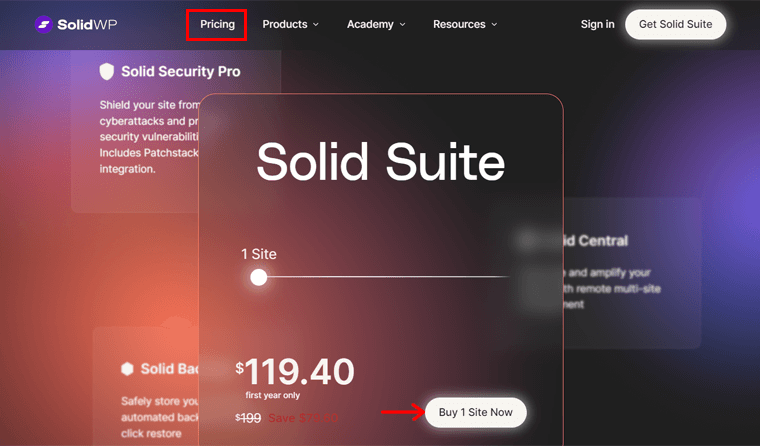
Achiziționați Solid Suite
După aceea, se deschide pagina coșului, unde vă puteți revizui comanda. Odată ce totul arată bine, faceți clic pe butonul „ Părți de plată ”.

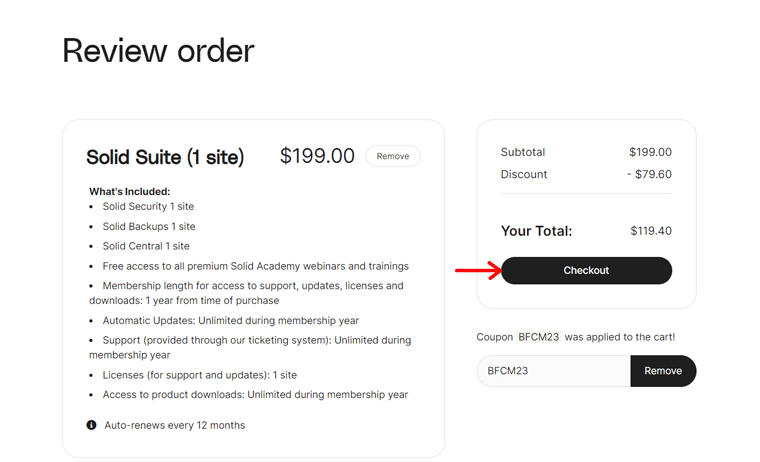
După aceea, trebuie să vă conectați la contul SolidWP. Prin urmare, vă puteți crea contul SolidWP și vă puteți conecta la panoul dvs. În caz contrar, vă permite și să continuați ca oaspete.
Odată ce accesați contul, puteți finaliza comanda. După cumpărare, deschideți contul SolidWP. Acolo, puteți găsi diverse link-uri și butoane.
Deci, mai întâi, apăsați opțiunile „Descărcare” pentru pluginurile Solid Security Pro, Solid Central și Solid Backups. De asemenea, puteți găsi locația pentru a vă deschide tabloul de bord Solid Central.
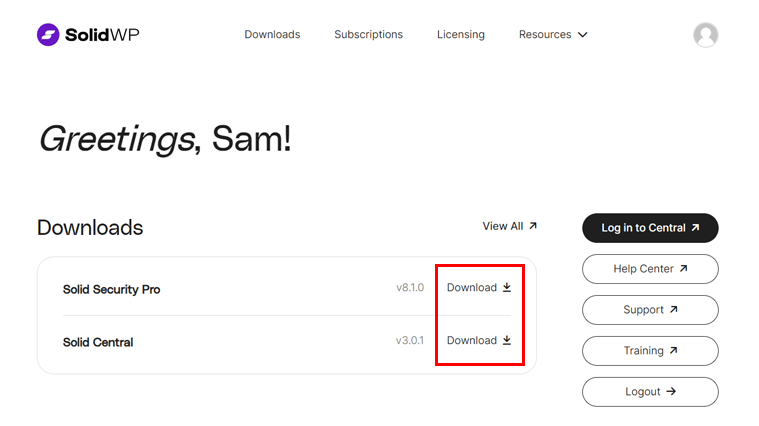
Felicitări pentru accesarea contului și descărcarea pluginurilor!
Instalarea pluginurilor SolidWP
Odată ce aveți pluginurile SolidWP, le puteți instala pe site-ul dvs. web. Procesul de a face acest lucru este foarte simplu. Pentru pluginurile premium, pașii includ:
- Conectați-vă la tabloul de bord WordPress.
- Navigați la meniul „ Plugins > Add New Plugin ”.
- Faceți clic pe butonul „ Încărcați pluginul ”.
- Apăsați butonul „ Alegeți fișierul ” și încărcați un fișier plugin descărcat.
- Faceți clic pe butonul „ Instalare acum ”.
- După aceea, apăsați butonul „ Activați pluginul ”.
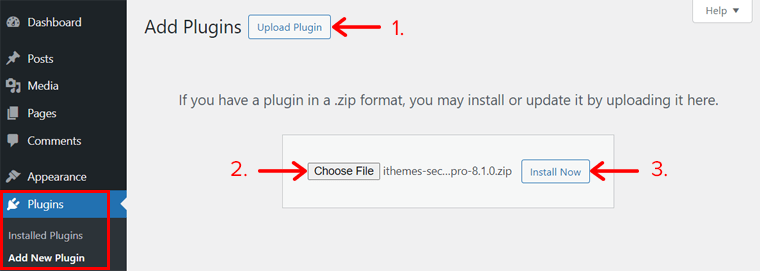
Asta e tot! În mod similar, puteți instala și activa toate pluginurile SolidWP de pe site-ul dvs. web.
Doriți să utilizați numai versiunea gratuită a pluginurilor SolidWP?
Dacă doriți să utilizați pluginurile gratuite Solid Security sau Solid Central, atunci aflați procesul de instalare a pluginului din acest ghid. Faceți clic pe linkul de mai jos:
După activare, trebuie să configurați fiecare plugin de pe site-ul dvs. Asta urmează!
E. Cum se configurează și se utilizează securitatea solidă?
Odată ce Solid Security se activează, deschideți meniul „ Setări > Licență SolidWP ”. Acolo, adăugați adresa URL principală a site-ului dvs. și apăsați butonul „Salvați” . Aceasta îl salvează ca URL licențiat.
Mergând mai departe, puteți găsi un meniu „Securitate” nou adăugat pe tabloul de bord. După ce faceți clic pe acel meniu, va trebui să finalizați un set de pași de configurare pentru plugin.
Deci, urmați pașii de configurare explicați mai jos și începeți să utilizați Solid Security. Începem!
Pasul 1: site-ul web
În primul rând, trebuie să precizați detaliile site-ului dvs. Deci, alegeți șablonul de securitate care reprezintă cel mai bine site-ul dvs. dintre opțiunile date. În consecință, veți primi restul setărilor.

Acum, specificați dacă site-ul web pe care îl configurați este pentru clienții dvs. sau pentru dvs. Dacă este pentru client, atunci trebuie mai întâi să definiți cine sunt clienții dvs. Ulterior, acest plugin premium va crea un grup de securitate pentru client. Apoi, puteți controla setările de acces ale clientului dvs.
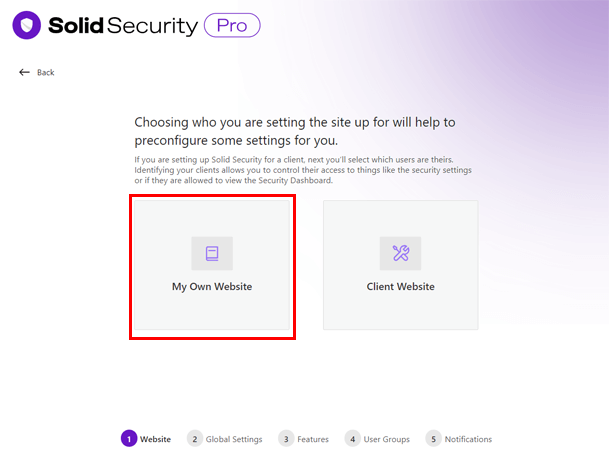
După aceea, puteți activa autentificarea cu doi factori pentru a vă securiza conturile de utilizator. Activați doar „ Da, necesită doi factori pentru acești utilizatori ”. și faceți clic pe butonul „Următorul” .
În mod similar, puteți activa și „ Da, aplicați o politică de parole pentru acești utilizatori ”. și apăsați butonul „ Următorul ”. Făcând asta, puteți securiza conturile de utilizator cu o politică de parole.
Pasul 2: Setări globale
Acum, trebuie să configurați câteva setări de bază care determină modul în care funcționează Solid Security.
În primul rând, puteți adăuga adresa IP la lista de gazde autorizate pentru a preveni blocarea sau interzicerea. În plus, selectați modul în care acest plugin va determina adresele IP ale vizitatorului dvs. Acesta poate fi:
- Scanare de verificare de securitate (recomandat)
- Automat
- Manual
- Dezactivat
După ce finalizați configurarea setărilor globale, apăsați butonul „Următorul” pentru a merge mai departe.

Pasul 3: Caracteristici
Solid Security oferă mai multe caracteristici de securitate. De asemenea, le puteți specifica și configura pe cele pe care le doriți pe site-ul dvs. Deci, acestea sunt cele 3 categorii de funcții pe care le veți accesa:
1. Logare Security
- Doi factori: utilizatorii trebuie să introducă un cod suplimentar pe pagina de conectare pentru o securitate sporită.
- Conectare fără parolă: permiteți utilizatorilor să se conecteze fără a fi nevoie să introducă o parolă.
- Dispozitive de încredere: recunoaște dispozitivele pe care utilizatorii le folosesc pentru a se conecta și elimină privilegiile de pe dispozitivele necunoscute.
2. Firewall
- Firewall Rules Engine: Protejați-vă site-ul web de exploatările active cu reguli de firewall.
- Forța brută locală: blochează automat atacatorii după încercări repetate de conectare.
- Forța brută a rețelei: alăturați-vă unei rețele de site-uri web care raportează și protejează împotriva actorilor rău intenționați. Doar adăugați adresa de e-mail pentru a primi licența.
- Linkuri magice: Permite utilizatorilor reali să utilizeze o legătură magică pentru a ocoli blocarea.
- CAPTCHA: Verifică dacă persoana este un om sau un bot. Aici, generați o cheie nouă sau utilizați o cheie reCAPTCHA existentă.
3. Verificare site
- Programarea scanării site-ului: Asigurați-vă site-ul web cu scanări automate de două ori pe zi. Primiți alerte prin e-mail dacă sunt detectate probleme.
Utilizați aceste funcții și nu uitați să apăsați butonul „Următorul” pentru a salva modificările.
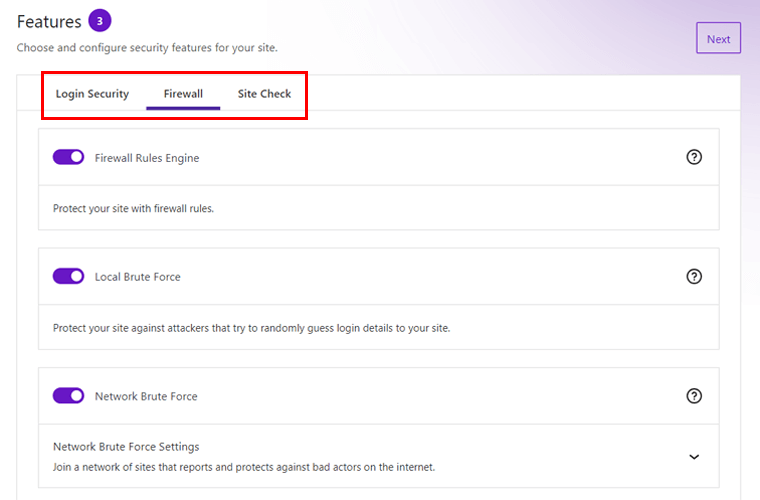
Pasul 4: Grupuri de utilizatori
În acest pas, puteți fie să utilizați grupuri de utilizatori implicite, fie să configurați unele personalizate. Ce sunt ei?
Dacă alegeți „ Grupuri de utilizatori implicite ”, atunci acest plugin creează grupurile de utilizatori și activează setările de securitate pentru fiecare. Acest lucru se bazează pe șablonul dvs. de site și pe răspunsurile pe care le-ați dat.
De exemplu, creează grupuri, cum ar fi editori, autori, colaboratori etc. Acum, puteți edita informațiile despre grup și puteți configura caracteristicile acestuia.
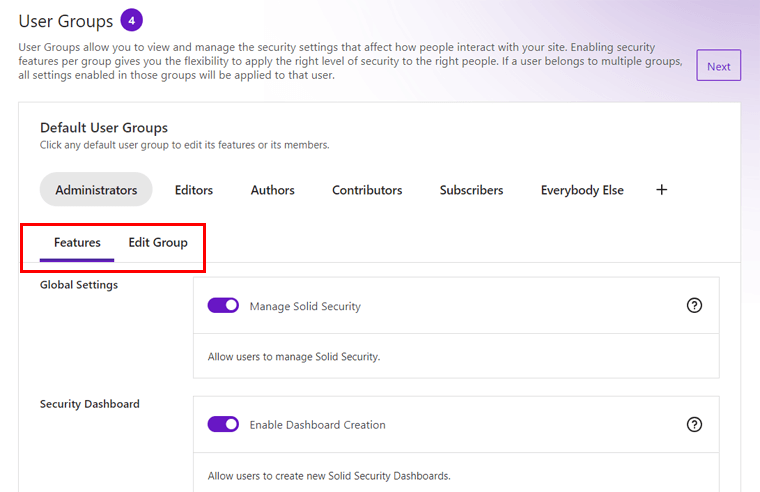
Pe de altă parte, alegerea „ Grupuri de utilizatori personalizate ” oferă control complet asupra modului în care sunt create grupurile și asupra setărilor care trebuie aplicate fiecăruia.
Apăsați butonul „Următorul” pentru a trece la pasul următor!
Pasul 5: Notificări
În cele din urmă, puteți gestiona și configura notificările prin e-mail trimise de Solid Security. În mod implicit, toți utilizatorii administratori primesc e-mailuri. Dar vă puteți alege și utilizatorii anumiți pentru asta. În plus, adăugați adresa de e-mail a expeditorului e-mailului. Lăsând-o neagră, se va folosi implicit WordPress.
Mergând înainte, faceți clic pe butonul „ Setare completă ”.
Interfață de securitate solidă
După finalizarea procesului, acum puteți face clic pe butonul „Tablou de bord” care apare. Aceasta vă duce la tabloul de bord de securitate.
Aflați elementele de bază despre toate submeniurile nou adăugate din Solid Security aici:
- Tabloul de bord: prezentare generală a interdicțiilor, blocajelor active, amenințărilor blocate etc.
- Scanări site: vă permite să începeți o scanare a site-ului web și să vedeți rezultatele acesteia.
- Firewall: vizualizați și gestionați jurnalele, regulile etc., pentru firewall.
- Vulnerabilități: puteți scana pentru verificări de vulnerabilitate și puteți găsi vulnerabilități active.
- Securitatea utilizatorului: Efectuați acțiuni de securitate pe mai mulți utilizatori simultan.
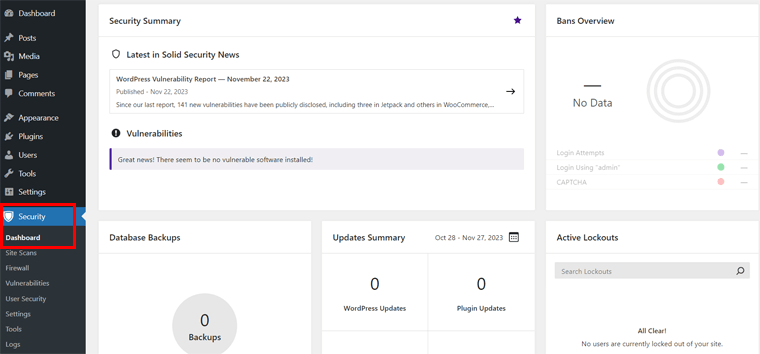
Asta este tot pentru acum! Cu asta, să revizuim Solid Backups.
F. Cum se configurează și se utilizează copii de rezervă solide?
În ceea ce privește Backup-urile solide, veți găsi un nou meniu numit „Backup-uri” pe tabloul de bord.
Pentru a-l configura, puteți utiliza fie meniul „Setări” pentru un proces complet. Sau utilizați meniul „Backups” pentru un expert de configurare rapidă.
După aceea, puteți începe să utilizați pluginul Solid Backups. Pregătește-te, du-te!
Expert de configurare rapidă
Aici, să folosim expertul de configurare rapidă. Pentru că conține toate setările importante pentru plugin. Deci, navigați la meniul „ Backups > Backups ” de pe tabloul de bord.
În primul rând, trebuie să introduceți adresa dvs. de e-mail pentru a primi notificări de rezervă și de eroare.
Apoi, adăugați o parolă pentru restaurarea sau migrarea copiilor de rezervă. În general, vă protejează site-ul împotriva accesului neautorizat. Prin urmare, adăugați o altă parolă decât parola dvs. de conectare.
După aceea, puteți alege locația de stocare pentru copiile de rezervă. În lista derulantă, veți găsi mai multe opțiuni. Printre acestea, pluginul recomandă utilizarea opțiunii Stash.
Mai jos, trebuie să alegeți un program pentru backup-urile site-ului web. Asta poate fi:
- Fără program (numai manual)
- Starter (backup lunar complet + backup săptămânal al bazei de date)
- Active Blogger (backup săptămânal complet + backup zilnic al bazei de date)
În cele din urmă, faceți clic pe butonul „ Salvare setări ” pentru a finaliza procesul de configurare.

Interfață Solid Backups
Odată ce ați configurat pluginul pe site-ul dvs. web, puteți parcurge celelalte meniuri și puteți utiliza funcțiile acestora. Iată un scurt ghid despre ceea ce vă ajută să faceți:
- Stash Live: dacă utilizați Stash, atunci începeți o copie de rezervă și backup site-ului live.
- Destinații: vă permite să trimiteți copii de rezervă în locații suplimentare.
- Programări: creați un program de rezervă cu opțiuni detaliate de configurare.
- Diagnosticare: Conține detalii de configurare ale serverului, bazei de date etc.

Asta este! Acum, să mergem mai departe și să folosim Solid Central, nu?
G. Cum se configurează și se utilizează Solid Central?
În această secțiune, vom folosi tabloul de bord Solid Central pentru gestionarea site-ului web. Odată ce procesul de instalare a pluginului Solid Central este finalizat, urmați acești pași:
Pasul 1: Conectați-vă site-ul cu Solid Central
În primul rând, trebuie să vă conectați site-ul web cu contul Solid Central. Puteți face asta din tabloul de bord WordPress sau din contul Solid Central.
În zona de administrare WordPress, navigați la meniul „ Setări > Solid Central ”. Acolo, introduceți numele de utilizator și parola SolidWP. Apoi, faceți clic pe meniul „Conectare” .
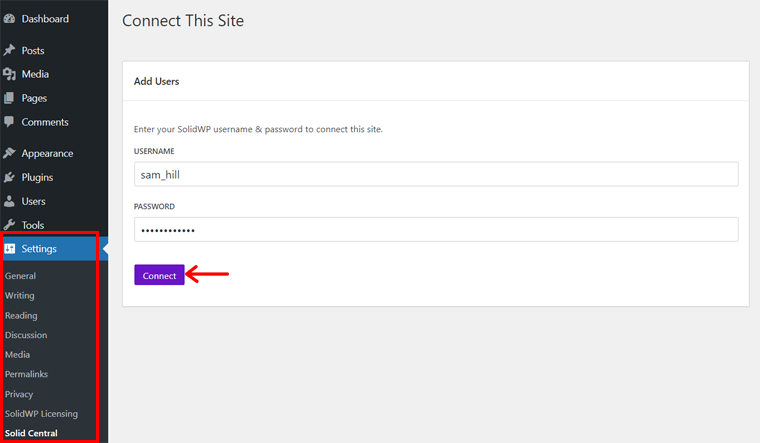
În caz contrar, deschideți panoul pentru membri SolidWP și faceți clic pe butonul „ Conectați-vă la central ”. Apoi, conectați-vă la contul Solid Central. Acolo, veți găsi opțiunea „ Conectați site-ul de la Solid Central ”. Deci, tot ce trebuie să faceți este să introduceți adresa site-ului dvs. web și să faceți clic pe „ Salvare ”.
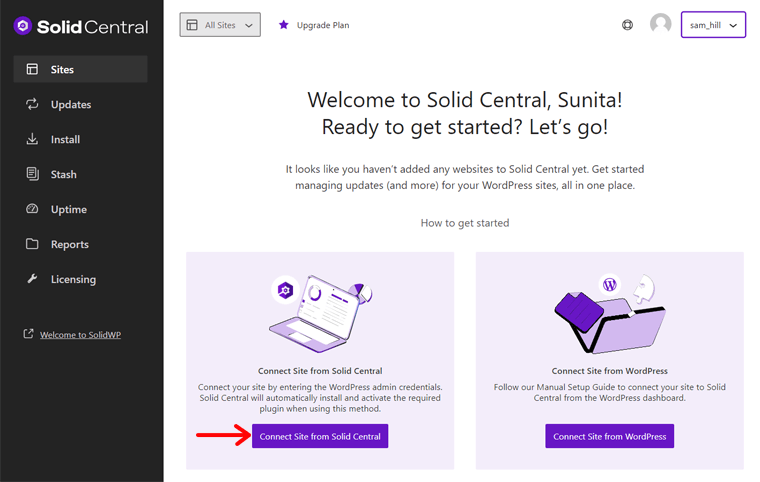
Pasul 2: Configurați setările Solid Central
Odată ce vă aflați în contul Solid Central, trebuie să configurați setările acestuia. Pentru aceasta, deschideți „ Nume profil > Setări ”.
- General: selectați fusul orar.
- Doi factori: păstrați contul Solid Central în siguranță cu 2FA.
- Notificări prin e-mail: activați notificările zilnice și primiți e-mailuri de notificare privind timpul de funcționare.
- Acces utilizator: Adăugați adresele de e-mail ale altor utilizatori de încredere pentru a accesa acest cont.
Interfață centrală solidă
Mergând mai departe, iată o prezentare rapidă a interfeței și opțiunilor Solid Central:
- Site-uri: Aici puteți efectua audituri ale site-ului, copii de siguranță, securitate etc. De asemenea, vă permite să gestionați pluginurile, temele, comentariile, utilizatorii și multe altele.
- Actualizări: actualizați simultan pluginurile, temele și nucleul WordPress.
- Instalare: Instalați și activați pluginuri și teme pe site-uri web într-un singur loc.
- Stash: vizualizați și gestionați copiile de rezervă stocate în Stash.
- Timp de funcționare: adăugați un site web pentru monitorizarea timpului de funcționare și cunoașteți rezultatele acestuia.
- Rapoarte: generați și vizualizați rapoarte noi sau programate.
- Licențiere: introduceți și gestionați licențele pentru produsele premium.

Felicitări! Sunteți gata să începeți să utilizați pluginurile SolidWP urmând acești pași.
H. Cât costă produsele SolidWP?
Cele 2 plugin-uri WordPress ale SolidWP sunt freemium . Deci, au atât versiuni gratuite , cât și versiuni plătite . Pluginurile sunt Solid Security și Solid Central.
Prin urmare, puteți descărca versiunile gratuite din directorul de pluginuri WordPress.org și le puteți încărca pe site-ul dvs. În caz contrar, instalați-le direct pe tabloul de bord WordPress.
Mai târziu, puteți actualiza aceste plugin-uri și puteți utiliza versiunile lor premium . Preturile sunt:
- Pluginul plătit Solid Security începe de la prețul de 59,4 USD pentru primul an pentru 1 site.
- Pluginul Solid Central plătit începe de la prețul de 41,4 USD pentru primul an pentru 5 site-uri.
Pe de altă parte, Solid Backups este un plugin WordPress premium . Deci, îl puteți cumpăra de pe site-ul web SolidWP. Costă 59,4 USD pentru primul an pentru un site web. Prețul crește în funcție de numărul de site-uri web pe care doriți să-l utilizați.
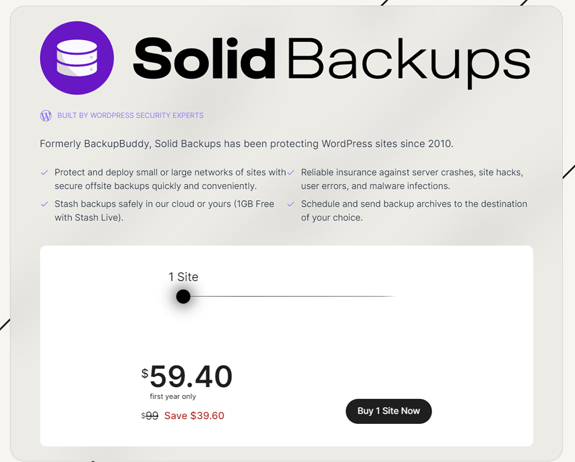
Ghici ce? Puteți achiziționa Solid Suite, care este o combinație a celor 3 plugin-uri WordPress. Acest lucru vă costă doar 119,4 USD pentru primul an pentru un site web. În special, puteți obține o licență care vă permite să utilizați aceste plugin-uri pe până la 100 de site-uri.
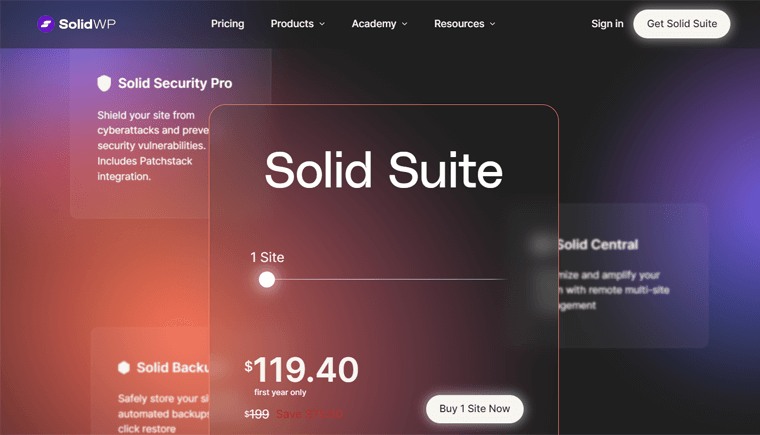
Aflați despre detaliile prețurilor SolidWP pe această pagină.
Rețineți că planurile premium conțin o politică de garanție de rambursare a banilor de 30 de zile . Adică, veți primi o rambursare de 100% dacă încetați să utilizați produsul în termen de 30 de zile de la cumpărare.
I. Care sunt opțiunile de asistență pentru clienți SolidWP?
În orice moment, puteți întâlni o situație sau o confuzie în timp ce utilizați SolidWP. Atunci opțiunile sale de asistență pentru clienți vin în ajutor!
SolidWP are o echipă de asistență dedicată care oferă răspunsuri acționabile în 2-4 ore lucrătoare, de luni până vineri, în timpul programului de lucru. În plus, clienții cu abonamente active pentru instrumente premium beneficiază de acces direct la asistență.
În plus, puteți găsi răspunsuri la întrebările de bază pe pagina Întrebări frecvente. De asemenea, consultați Centrul de ajutor Solid pentru a afla din documentația sa detaliată.
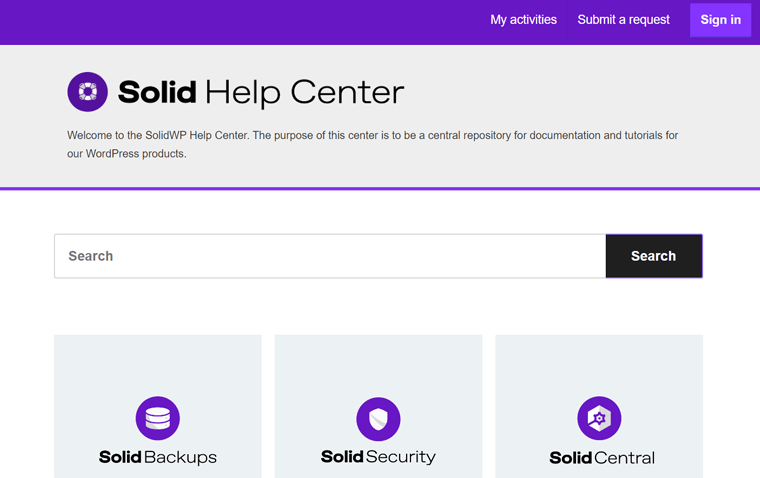
În afară de asta, iată câteva resurse suplimentare de asistență:
- Solid Academy – O comunitate de învățare pentru utilizatorii WordPress noi și profesioniști.
- Ghiduri solide – Ghiduri despre WordPress, design de site-uri web și derularea unei afaceri online.
- Tutoriale solide – Articole despre învățarea WordPress.
- Blog – O colecție a celor mai recente știri despre produsele SolidWP.
- SolidWP YouTube – Videoclipuri legate de caracteristicile și versiunile SolidWP.
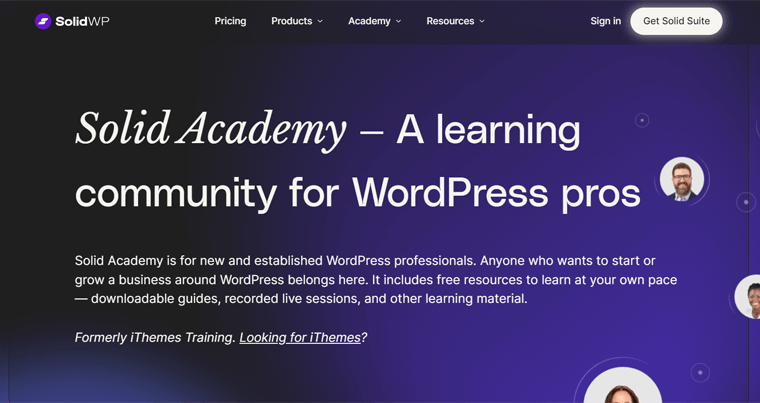
În special, dacă utilizați pluginurile gratuite de la SolidWP, atunci puteți obține asistență și în Forumul de asistență de pe WordPress.org. Doar postați întrebarea dvs. și lăsați echipa sa să vă ajute.
Gânduri finale – Merită SolidWP?
După ce ați studiat această revizuire SolidWP, ar trebui să aveți informații valoroase despre pluginurile din SolidWP. Cu aceste cunoștințe, sperăm că puteți lua decizii informate dacă SolidWP se aliniază cu nevoile și obiectivele site-ului dvs. web.
Pe scurt, SolidWP apare ca o soluție robustă pentru cerințele site-ului WordPress. În general, oferă multe plugin-uri pentru a îmbunătăți securitatea, backup-ul și gestionarea site-ului.
În plus, are o interfață ușor de utilizat, ceea ce o face o alegere versatilă pentru diferiți utilizatori.
Prin urmare, vă recomandăm să începeți cu pluginurile gratuite SolidWP pentru a explora caracteristicile sale principale. Odată ce ați experimentat beneficiile sale, puteți lua în considerare trecerea la planurile lor premium. De asemenea, puteți cumpăra Solid Suite pentru a accesa toate funcțiile sale.
În special, SolidWP are o politică de garanție a banilor înapoi de 30 de zile. Este o oportunitate fără riscuri de a testa funcțiile premium.
Dacă sunteți nou în gestionarea site-urilor web, atunci luați în considerare citirea tutorialului nostru despre crearea unui site web de la zero pentru a vă îmbunătăți abilitățile.
Întrebări frecvente (FAQs) pe SolidWP
Continuați să citiți pentru a găsi câteva întrebări frecvente interesante despre SolidWP despre care s-ar putea să vă întrebați.
1. SolidWP oferă un plugin gratuit?
Da, SolidWP oferă câteva plugin-uri gratuite care au și versiuni plătite cu mai multe funcții. Acestea includ Solid Security și Solid Central.
2. Există o versiune demonstrativă sau de probă a SolidWP înainte de a face o achiziție?
Nu, nu există versiuni demo sau de probă ale produselor premium SolidWP. Cu toate acestea, au o politică de garanție de rambursare a banilor de 30 de zile pentru ca dvs. să testați funcțiile premium.
3. Care este nivelul de expertiză tehnică necesar pentru utilizarea produselor SolidWP?
SolidWP are o interfață de utilizator simplă și suficiente resurse de suport. De aceea, persoanele cu orice nivel de expertiză tehnică, fie că sunt începători sau experți, pot folosi produsele SolidWP.
4. Este posibil să utilizați produsele SolidWP pe mai multe site-uri web?
Într-adevăr, puteți utiliza produsele SolidWP pe mai multe site-uri web, dacă planul ales vă permite. Fiecare plugin are scheme de prețuri premium bazate pe numărul de site-uri de utilizat.
5. Este SolidWP compatibil cu alte plugin-uri și teme?
SolidWP este compatibil cu multe plugin-uri și teme populare WordPress. Mai exact, are o integrare perfectă cu pluginuri sau teme, cum ar fi LearnDash, GiveWP, KadenceWP etc.
Concluzie
În încheiere, acest articol oferă o revizuire completă a SolidWP . Deci, include tot ce trebuie să știți despre produsele sale, cum ar fi Solid Security, Solid Backups, Solid Central și Solid Suite.
Sperăm că înțelegeți această soluție WordPress plină de caracteristici. În rezumat, SolidWP oferă plugin-uri pentru a crește securitatea, performanța și managementul site-ului.
Dacă mai aveți întrebări la care nu s-a răspuns încă, postați-le în comentariu. Vom încerca să le răspundem cât mai repede posibil, fără ezitare.
Între timp, puteți parcurge articolele noastre despre cum să securizați un domeniu și cum să faceți backup gratuit pentru un site WordPress.
În cele din urmă, urmăriți-ne pe Facebook și Twitter pentru a găsi mai multe ghiduri utile ca acesta.
